

Gizle
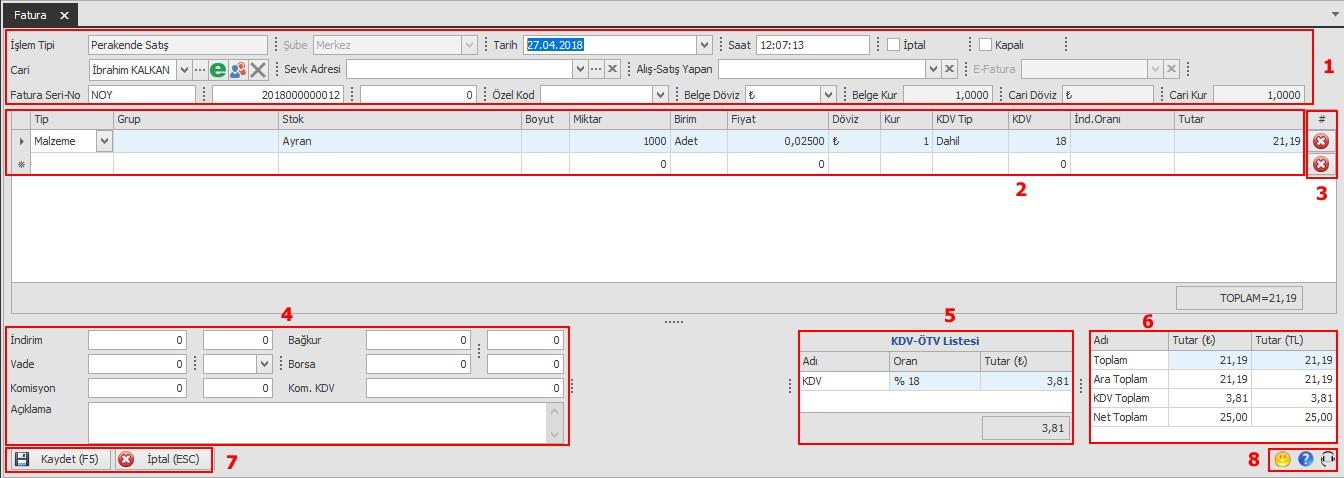
Ekle(F2), Düzenle(F3) ya da fatura kaydının üzerine fare ile çift tıkladığınızda yukarıdaki detay ekranı açılır. Düzenleme işlemi için fatura ile ilgili herhangi bir işlem yapılmadı ise değişiklik yapabilirsiniz.
Kısa Yollar: (ENTER) Alanlar arasında ilerlemek için.
(SHIFT + ENTER) Alanlar arasında geri gelmek için.
(Space) Seçim yapmak için ok işareti olan kısmın açılmasında, eğer seçimi değiştirmek istemiyorsanız ya da seçim yapmak istemiyorsanız ESC ile açılan kısmı kapatabilirsiniz.
(F2) Seçim yapmak için üç nokta olan alanın açılmasında.
(DELETE/(X)) Alandaki seçimi silmek için.
1-) Bu alanda işlem tipi, cari seçimi yapabileceğiniz alan, fatura numarası, sevk adresi, faturanın kapalı fatura olup olmadığını seçebileceğiniz alan, alış-satış yapan seçimi yapabileceğiniz alan, döviz ve kur bilgileri, e-fatura tipi gibi alanlar vardır. Bu alanda bulunan işlem tipinde değişiklik yapılamaz. Detayda bilgi girişi yapmadan önce mutlaka cari seçmeniz gerekmektedir. Bu alanda cari seçiminde aşağı ok işaretine tıkladığınızda ya da space tuşu ile cari listesinin olduğu bir alan açılır. Açılan alandan cari seçebilirsiniz.
Cari seçiminde üç nokta olan yere tıkladığınızda ya da F2 tuşu ile cari ekranı açılır. Cari ekranı ile ilgili detaylı bilgi için tıklayınız . Cari kısmında ‘e’ olan yere tıkladığınızda e-fatura cari sorgula ekranı açılır. Bu ekran ile ilgili detaylı bilgi için tıklayınız .

Yukarıda 1 numara ile gösterilen alna tıkladığınızda cari (fatura) ekranı açılır. Cari (Fatura) ekranı ile ilgili detaylı bilgi için tıklayınız .
2-) Bu alan faturada olması gereken stok bilgilerini girdiğiniz kısımdır.
3-) Fatura kesilecek ürün ile ilgili girdiğiniz bilgi satırını bu alandaki (X) ile silebilirsiniz.
4-) Bu alanda indirim kısmında; ilk alana indirim oranını yazabilirsiniz, yanındaki alanda otomatik indirim miktarı ne kadar olduğunu gösterir ya da tam terside olabilir. Vade kısmında; ilk alan kaç gün vade verilebileceği yanındaki alan ise tarih kısmıdır tam tersi bilgiler de girebilirsiniz. Bağkur tutarı, borsa ve komisyon bilgilerini de bu alanda girebilirsiniz. Açıklama kısmı fatura ile ilgili açıklama yazabileceğiniz alandır.
5-) 2 numaralı alanda girdiğimiz kdv ve ötv oranı bilgisine göre hesaplanmış tutar bilgisini bu alanda görebilirsiniz.
6-) Bu alanda toplam, indirim, ara toplam, kdv toplam, ötv toplam ve net toplam gibi bilgileri görebilirsiniz.
7-) Bu alanda fatura detayında yaptığınız değişiklikleri ya da yeni bir faturaya ait girdiğiniz bilgileri Kaydet(F5) ile kaydedebilir. Çıkmak için ya da yaptığınız değişikliği kaydetmek istemiyorsanız İptal(ESC) ile ekranı kapatabilirsiniz.
8-) Bu alanda kulaklık ve soru işareti simgelerine tıklayarak takıldığınız yerlerde yardım ve destek isteyebilirsiniz. Soru işaretine tıkladığınızda tıkladığınız alan ile ilgili anlatımın olduğu ekrana yönlendirilirsiniz. Kulaklık simgesine tıkladığınızda açılan ekran ile ilgili detaylı bilgi için tıklayınız . Gülen surat simgesini ise istek, öneri ve hata bildirimi için kullanabilirsiniz. İstek, öneri ve hata bildirimi ile ilgili ekran için tıklayınız .
Faturaya; stok, fiyat gibi bilgilerini girdiğiniz alanın, üst paneline fare ile sağ tuşla tıkladığınız zaman açılan pencereden işlemler yapabilirsiniz. Detaylı bilgi için tıklayınız .
Faturaya; stok, fiyat gibi bilgilerini girdiğimiz alanın, alt satırına fare ile sağ tuşla tıkladığınız zaman açılan pencereden işlemler yapabilirsiniz. Detaylı bilgi için tıklayınız .
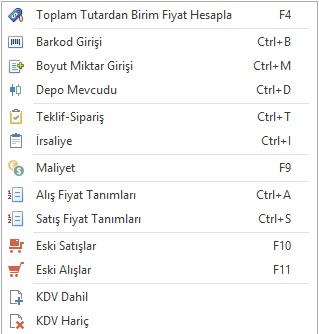
Fatura detay ekranında boş alana fare ile sağ tıkladığınızda yukarıda ki alan açılır. Sağ tuşla açılan alan ile ilgili detaylı bilgi için barkod girişi , boyut miktar girişi , depo mevcudu , teklif sipariş seç , maliyet , alış fiyat tanımları , satış fiyat tanımları , eski satışlar , eski alışlar , KDV dahil dediğinizde detay kısmında KDV alanınında dahil yazar ve KDV fiyata dahil edilir. KDV hariç dediğinizde detay kısmında KDV alanınında hariç yazar ve KDV fiyata dahil edilmez.